win7显示驱动
Windows 7操作系统中,显示驱动(也称为显卡驱动)是确保计算机能够正常显示图像和视频的关键组件,它不仅负责处理图形和视频输出,还与系统性能、游戏兼容性以及多媒体体验密切相关,以下是关于Win7显示驱动的详细解答:
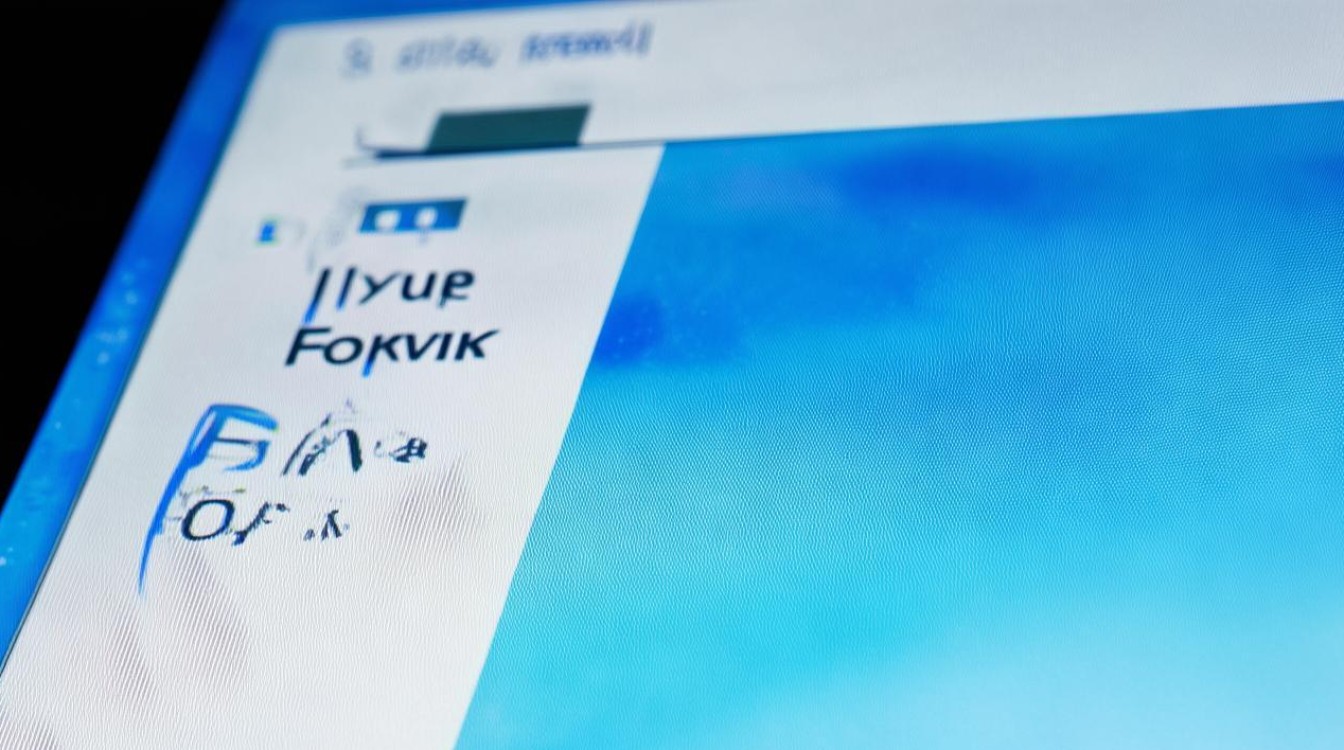
显示驱动的重要性
- 图形渲染:显示驱动的核心功能是将计算机生成的图像数据转换为显示器可以理解的信号,从而在屏幕上呈现出来。
- 性能优化:通过驱动程序,可以对显卡进行性能调优,包括调整分辨率、刷新率、颜色深度等参数,以获得最佳的视觉效果和系统性能。
- 功能支持:现代显卡驱动还支持多种高级功能,如DirectX、OpenGL等图形API,以及NVIDIA的PhysX物理加速、CUDA并行计算等技术。
- 兼容性保障:随着软件和游戏的不断更新,显示驱动也需要不断升级以保持兼容性,确保用户能够顺利运行最新的应用程序和游戏。
如何找到并打开显示驱动
在Win7系统中,可以通过以下步骤找到并打开显示驱动:
- 打开设备管理器:点击“开始”菜单,选择“控制面板”,然后点击“系统和安全”,再点击“系统”,在左侧栏中选择“设备管理器”,在设备列表中找到“显示适配器”并展开。
- 查看驱动信息:在“显示适配器”下,可以看到当前安装的显卡型号及其驱动程序版本,如果需要进一步了解或修改驱动设置,可以右键点击显卡名称,选择“属性”。
如何更新显示驱动
更新显示驱动可以带来更好的性能和兼容性,以下是具体步骤:

- 检查当前驱动版本:右键点击桌面空白处,选择“屏幕分辨率”,在弹出的窗口中点击“高级设置”,然后在“适配器”选项卡下查看当前驱动版本。
- 访问官方网站:根据显卡型号(如NVIDIA、AMD或Intel),访问相应品牌的官方网站,进入支持或下载中心。
- 下载最新驱动:在搜索框中输入显卡型号,找到最新的驱动程序下载链接,注意选择与Win7兼容的版本。
- 安装新驱动:下载完成后,双击安装程序,按照提示完成安装过程,安装过程中可能需要重启计算机。
- 验证安装结果:安装完成后,再次打开设备管理器,检查显卡驱动是否已更新到最新版本。
相关问答FAQs
Q1: 为什么需要更新显示驱动? A1: 更新显示驱动可以带来更好的性能优化、功能支持以及兼容性保障,随着软件和游戏的不断更新,旧版本的驱动可能无法满足新的需求,导致系统不稳定或无法运行某些应用程序。
Q2: 如何判断我的显卡是否需要更换? A2: 如果显卡已经过时且无法通过更新驱动来提升性能或解决兼容性问题,那么可能需要考虑更换新的显卡。
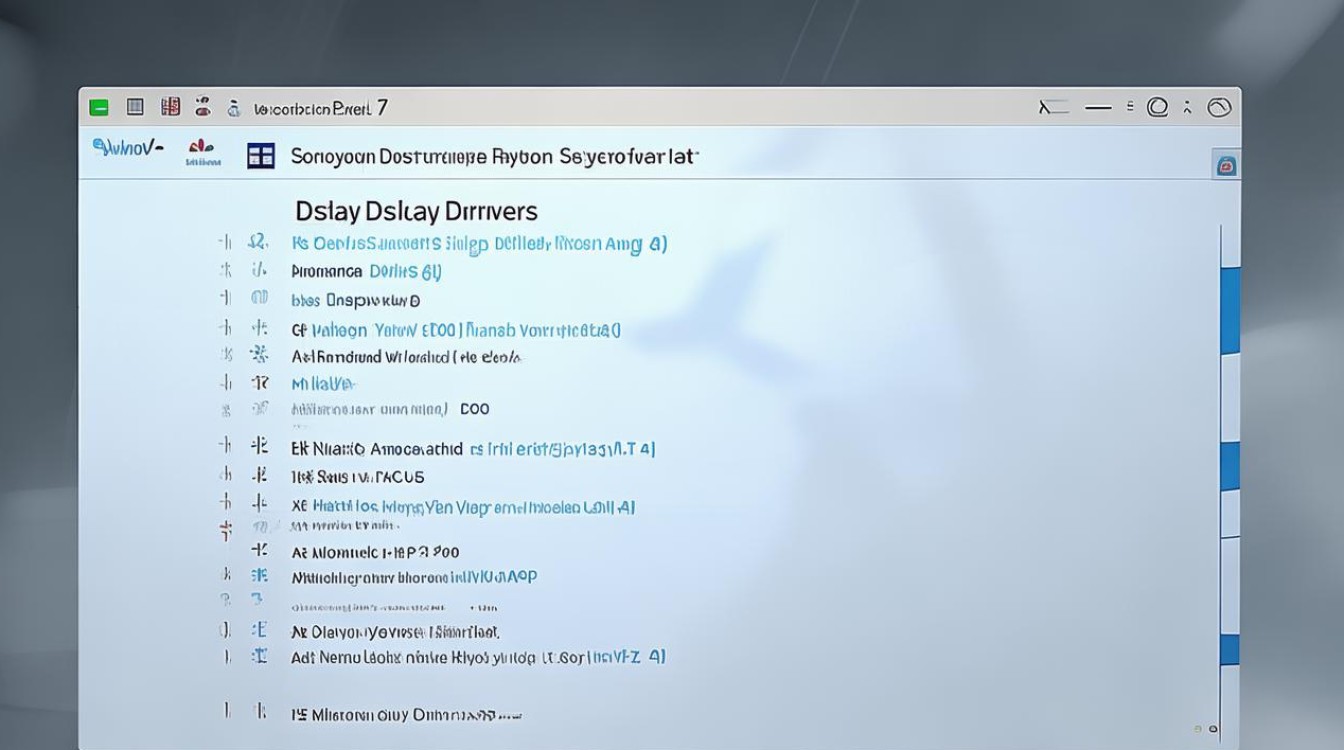
版权声明:本文由 芯智百科 发布,如需转载请注明出处。







 冀ICP备2021017634号-12
冀ICP备2021017634号-12
 冀公网安备13062802000114号
冀公网安备13062802000114号